Un ordinateur sans internet ? 🙁 Un ordinateur avec internet everywhere c’est encore mieux 😉 .Donc le but de ce tutoriel est d’utiliser la connexion 3G (en ce moment en vogue) ,Edge ou Gprs(qui vont mourir bientôt 🙂 ) fournir par votre opérateur de téléphonie(dans mon cas c’est Orange Sénégal) pour se connecter à internet avec notre laptops. La connexion entre le téléphone et l’ordinateur se fera via bluetooth.Si vous avez la clé 3G de orange aussi c’est le même procéder mais on passera pas par le bluetooth 🙂
Prérequis
- Un téléphone avec une connexion 3G,Edge ou Gprs (un vieux Nokia 6230i 🙂 )
- Un adaptateur bluetooth pour votre PC ou un device bluetooth natif sur votre PC
Bon allons y !!! 😉
Première étape :Relier notre Téléphone à notre Ordinateur via bluetooth
Activer le bluetooth sur votre téléphone et dans votre système Linux (Ubuntu) en haut à droite vous allez voir le gestionnaire de « périphérique bluetooth »
![]()
Figure 1: Connexion de périphérique 1
Essayer de connecter votre téléphone avec votre ordinateur un clique sur l’icône bluetooth et aller dans configurer un nouveau périphérique

Figure 2 :Connexion de périphérique 2
Choisir le « nom » de son périphérique bluetooth

Figure 3: Connexion de périphérique 3
Entrer le code de confirmation qui s’affiche sur votre écran dans votre téléphone portable.Si vous n’avez entrer le bon code vous serez obligé de recommencer la configuration

Figure 4: Connexion de périphérique 4
la dernière étape de la configuration du périphérique votre téléphone est relié à votre machine maintenant reste à établir la connexion internet entre le téléphone et votre machine 🙂

Figure 5 : Connexion de périphérique Fin
Deuxième étape :Configurer la connexion internet
Cocher l’option « Accéder à internet à l’aide d’un téléphone portable(DUN) » vous verrez un autre boite de dialogue se superposer a la fenêtre active.

Figure 6 : Connexion internet via le Téléphone Portable 1
Choisissez votre pays dans la liste

Figure 7 : Connexion internet via le Téléphone Portable 2
par défaut c’est « Tigo» qui est dans la liste si vous êtes un de ces abonnes tant mieux sinon sélectionner la deuxième option en bas et mettais le nom de votre opérateur (Orange dans mon cas)

Figure 8 : Connexion internet via le Téléphone Portable 3
On vas définir l’APN qui vas nous permettre d’accéder au niveau du réseau donnée de l’opérateur pour le cas de orange c’est « wap » .l’APN diffère selon les opérateurs vous pouvez vous approchez de votre opérateur pour savoir la liste des APNs qu’il utilise.

Figure 9 : Connexion internet via le Téléphone Portable 4
voilà un aperçu de notre configuration on peut appliquer pour voir ce que cela va donner 😉

Figure 10 : Connexion internet via le Téléphone Portable 5
voilà on peut fermer la fenêtre maintenant notre configuration est terminée 😉

Figure 11 : Connexion internet via le Téléphone Portable Fin
voiluu voilà …. 🙂 il ne reste plus qu’a se connecter bon fini les images on le réserve pour la fin 🙂 donc allons voir ce qui se passe au niveau de notre « gestionnaire de connexion » un clique et voilà on doit voir quelque chose comme « votre opérateur connection » dans la liste des connexions actives et dans mon cas ça sera « Orange connection » .Ensuite on se connecte sur dernier et comme promis si tous ce passe bien vous devriez avoir quelque chose comme :

Figure 12 : Connexion internet via le Téléphone Portable works fine 😉
ps:j’avoue je dessine pas très bien :-p
Pour les clients de Orange Sénégal aller sur: www.passorange.sn et acheter votre forfait de connexion .Bon surfe 😉
Conclusion
La remarque à faire c’est qu’on a pas utiliser de logiciel spécifique pour relier les deux équipements, sur un autre environnement Windows sans doute on aurait besoin d’un logiciel de connexion venant du fabricant du téléphone pour pouvoir prétendre avoir la connexion via le mobile. Mais dans cette environnement (Linux) on favorise l’ouverture ce qui implique une interopérabilité entre tous les systèmes et une simplicité coté utilisateur.
Felicitation et Merci de ous faire partager ses moment de reussite vive le Libre lollllllllllllllll
Merci grand maître on suis vos trace 🙂
Bonne continuation,mon frère
mercii mec c’est gentil 😉
Good job grand!!boukoulocii!!!
slt les amis saviez-vous comment cracker la cle expresso Senegal? Voici mon numero (cle):221301162413
MEID:A0000036897B7A
PESN:80D7BE99
S/N:A4GDWAVEC0504414
Merci pour vos aides